ラップトップをアップグレードして高速なパフォーマンスを実現するにはどうすればよいですか?
公開: 2020-02-27ラップトップのパフォーマンスが最高でない場合、新しいラップトップを購入することだけが残された選択肢ではありません。 ラップトップで負荷の高いタスクを実行している場合、ラップトップのパフォーマンスに影響を与える余分なファイルが多数存在します。 ラップトップから期待されるパフォーマンスを得るには、ハードウェアとソフトウェアをアップグレードする必要があります。
新しいラップトップを購入する前に、古いラップトップのハードウェアとソフトウェアの両方でいくつかの更新を行う必要があります。 場合によっては、小規模なアップデートを行うだけで、ラップトップが新しいものと同じように動作することがあります。 それらのいくつかについては以下で説明します。 場合によっては、たとえば Ultrabook を所有している場合、そのほとんどには RAM やその他のコンポーネントも半田付けされているため、ハードウェアをアップグレードできないことがあります。
- ノートパソコンのパフォーマンスを向上させるためのソフトウェア アップデート
- 使用していないアプリをアンインストールする
- アニメーションを削除する
- マルウェア スキャンを定期的に実行する
- ラップトップをすぐにシャットダウンしてみてください
- 不要なスタートアッププログラムを無効にする
- インターネットサーフィンに最適なブラウザを選択してください
- ノートパソコンのドライバーを定期的に更新してみてください
- ラップトップをリセットする
- ノートパソコンのパフォーマンスを向上させるためのハードウェア アップデート
- ストレージデバイスをアップグレードする
- RAMの追加
- ラップトップを清潔に保つ
- 最後の言葉
ノートパソコンのパフォーマンスを向上させるためのソフトウェア アップデート
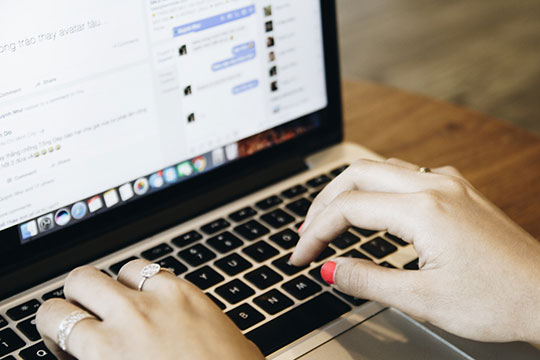
場合によっては、ラップトップのパフォーマンスを向上させるためにソフトウェアの更新を行う必要があります。 不要な場合でも、バックグラウンドで実行されているゴミプログラムがいくつかあります。 したがって、あなたがしなければならないことは、これらの役に立たないプログラムを削除することです。 ラップトップから速度不足を解消するために必要なアップデートは他にもたくさんあります。 それらのほとんどについては以下で説明しました。
あなたにおすすめ:ノートパソコン/ノートブック/ウルトラブック (ポータブル コンピュータ) のベストセラー トップ 10。
使用していないアプリをアンインストールする
ラップトップをアップグレードするための最初の重要な手順は、使用していないアプリを削除することです。 未使用のプログラムは、ストレージだけでなく CPU のリソースも消費します。 これらのアプリケーションを削除するには、不要なアプリケーションを削除して、CPU の処理能力を高速化し、空き領域を確保する必要があります。
アニメーションを削除する
ラップトップのパフォーマンスを向上させるための 2 番目のステップは、アニメーションを停止することです。 ラップトップ内のアニメーションはクールな外観を提供しますが、リソースは他の多くの目的に利用されます。 これらの不要なアニメーションを削除するには、いくつかの手順に従う必要があります。
- ラップトップで「詳細なシステム設定の表示」に移動します。
- パフォーマンスタブで設定オプションを選択します。
- 次に、「最高のパフォーマンスを実現するように調整」オプションを選択すると、これらのアニメーションがオフになり、リソースが解放されます。
マルウェア スキャンを定期的に実行する
ラップトップのパフォーマンスが悪い主な原因の 1 つは、悪意のあるプログラムです。 意図せずに自動的にインストールされるプログラムがいくつかあります。 これらのプログラムからラップトップを保護するために心配する必要はありません。 ラップトップのパフォーマンスが影響を受けないように、定期的にマルウェア スキャンを実行するだけです。 脅威を無視しないようにしてください。 これらはラップトップのリソースをジャンクファイルでいっぱいにする可能性があるためです。 スキャンを定期的に実行している場合は、ラップトップを頻繁にアップグレードする必要がない場合があります。
ラップトップをすぐにシャットダウンしてみてください
ほとんどの場合、ラップトップをシャットダウンするまでにかなり待たなければなりません。 この遅延の理由は、バックグラウンドで実行されているいくつかのプログラムが自動的に終了できないため、ラップトップがそれらを終了しようとしているためです。 ラップトップをすぐにシャットダウンしたい場合は、作業内容全体を保存し、システムを強制的にシャットダウンします。

不要なスタートアッププログラムを無効にする
システムの電源を入れると、バックグラウンドで役に立たないプログラムがいくつか実行されています。 これらのプログラムは、ラップトップの速度とパフォーマンスに影響を与える可能性があります。 これらの不要なプログラムを無効にする簡単な方法に従う必要があります。 [タスク マネージャー] に移動し、[スタートアップ] タブを選択するだけです。 これで、ラップトップの電源を入れると、ラップトップで実行されているすべてのプログラムが表示されるようになります。 すべてのプログラムを確認し、使用していないプログラムを無効にします。 このアクションにより、ラップトップのパフォーマンスと速度が自動的に最大化されます。
インターネットサーフィンに最適なブラウザを選択してください
Web サーフィンの場合、重いブラウザは無視してください。ブラウザはラップトップ全体の速度に影響を与える可能性があります。 利用可能な軽量ブラウザが多数あります。ラップトップのパフォーマンスに影響を与えたくない場合は、それらを使用してください。 現在広く使用されているブラウザは Google Chrome ですが、タブを開きすぎると RAM の使用量が多くなります。 Microsoft Edge にはいくつかの機能が欠けていますが、最も優れている点は軽量で高速であることです。 したがって、これを使用すると、Web ブラウジングを高速に行うことができ、システム全体の速度にも影響しません。

あなたも好きかもしれません:グラフィックスとデザイン向けのハイエンド ラップトップ トップ 10。
ノートパソコンのドライバーを定期的に更新してみてください
すべてのハードウェア部品が正しく動作することを望む場合は、ドライバーを適切に更新する必要があります。 ドライバーは、ラップトップ ハードウェアに新たな命を吹き込む上で重要な役割を果たします。 ラップトップのドライバーを更新するには何をしなければなりませんか? ラップトップの製造元の公式サイトにアクセスし、ドライバーが更新可能かどうかを確認してください。
ラップトップをリセットする
ユーザーに残された最後の選択肢は、ラップトップをリセットすることです。 システムをリセットすると、ラップトップのすべてのデータとプログラムが削除され、新品と同じ状態になります。 また、ラップトップの電源を入れると、OS がラップトップの初めての起動と思われる段階に進みます。 リセットによって削除される生の設定、プログラム、ウイルスが多数あります。 それはラップトップのモデルによって異なります。 再開にかかる時間が長いシステムもあれば、それより短いシステムもあります。
ノートパソコンのパフォーマンスを向上させるためのハードウェア アップデート

ラップトップのパフォーマンスと速度を向上させたい場合は、ハードウェアもアップグレードする必要があります。 ラップトップが新品のように動作するためには、アップグレードする必要があるハードウェア部品が多数あります。 ここで話しているのは RAM、ストレージ デバイスなどのハードウェアです。これらのアップグレードはラップトップの最高のパフォーマンスにつながります。 以下では、いくつかの最適なハードウェア更新オプションについて説明しました。
ストレージデバイスをアップグレードする
ストレージを HDD から SSD にアップグレードすると、ラップトップの速度と全体的なパフォーマンスに大きな影響を与えます。 新世代のラップトップには SSD が内蔵されています。 しかし、古いものにはこれが欠けています。 つまり、確実に HDD が搭載されている旧世代のラップトップを使用している場合です。 速度の問題に直面している場合は、SSD を追加する必要があります。
この状況では、なぜ SSD なのかという疑問が頭に浮かびます。 そこで、この混乱を整理してみましょう。 SSD により、ラップトップの起動やシャットダウンプロセスなどのすべてのアクションが高速化されます。 また、アプリの起動も非常に速くなります。 SSD は、SATA、PCIe、M.2 などのいくつかのコネクタ タイプで利用できます。 それはあなたの選択と予算によって異なります。 これらのコネクタ タイプの SSD については、ラップトップのポートとサポートする SSD のタイプを確認する必要があります。
さらに、ラップトップに M.2 用のスロットがある場合は、ラップトップから HDD を取り外す必要はありません。 これらのストレージ デバイスは両方とも並行して動作できるため、優れたストレージと最高のパフォーマンスが得られます。 十分な速度を期待していて、多額の投資をする準備ができている場合は、何も考えずに M.2 を選択する必要があります。
RAMの追加
ラップトップのパフォーマンスを向上させるためのもう 1 つのオプションは、RAM をアップグレードすることです。 新しいラップトップを購入する場合は、メーカーから最高のメモリを搭載したラップトップを購入するようにしてください。 また、メモリをアップグレードするオプションがあることも確認してください。 新しいラップトップを購入するのではなく、古いラップトップの速度を最大化したい場合は、RAM をアップグレードする必要があります。本題に移りましょう。 ラップトップには 8GB RAM が最適です。 ラップトップに RAM 用のスロットが 2 つあり、4GB がアドレス指定されている場合は、残りの 4GB を追加するか、古いスロットを削除して 8GB RAM を 1 つ追加します。
ソフトウェアとハードウェアのアップデートの他に、ラップトップのパフォーマンスを向上させるために注意しなければならない手順がいくつかあります。 そのステップについては以下で説明しました。
ラップトップを清潔に保つ

ラップトップを清潔に保つようにしてください。 汚れた環境が健康に影響を与えるのと同じように、ほこりがラップトップのパフォーマンスに悪影響を与える可能性があります。 ラップトップにほこりをかぶったままにしておくと、ラップトップが過熱状態に放置されたことを意味します。 過熱によりプロセッサーやその他のハードウェア部品に余分な負荷がかかり、パフォーマンスを向上させるためにハードウェア部品に負荷がかかります。 この問題を解決するには、圧縮空気の缶を用意して通気口を掃除し、プロセッサーやその他の部品から埃を取り除く必要があります。 クリーニング後は正常に動作するため、ラップトップの全体的なパフォーマンスは良好になります。
こちらもおすすめです:新しく発売されたノートパソコン/ノートブックのベストセラー トップ 10。
最後の言葉

上記では、ラップトップの速度とパフォーマンスを向上させるために考えられるすべての手順について説明しました。 ただし、古いラップトップをアップグレードするのではなく、新しいラップトップが必要な場合は、その仕様を確認する必要があります。 また、専用のグラフィックス カードを使用することをお勧めします。 適切なグラフィックス カードがないと、プロセッサーにグラフィックス カード操作の負荷がかかり、ラップトップの全体的なパフォーマンスに影響します。 また、まずはシステムソフトウェアのアップデートをお試しください。 動作しない場合は、ハードウェアのアップデートを行ってください。 ただし、これら 2 つのアップデートが両方とも機能しない場合は、新しいラップトップを購入してください。 私たちからの提案は、最初に新しいラップトップを購入するのではなく、まずアップデートを試してみることです。
この記事はジーシャン・アヤズによって書かれています。 Zeeshan はテクノロジーに詳しいライターで、segmentblue.com などのサイトに執筆しています。 彼の主な焦点はゲームと最新の革新的なテクノロジーです。
